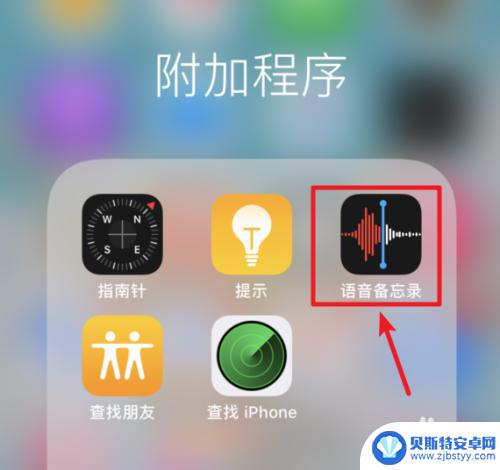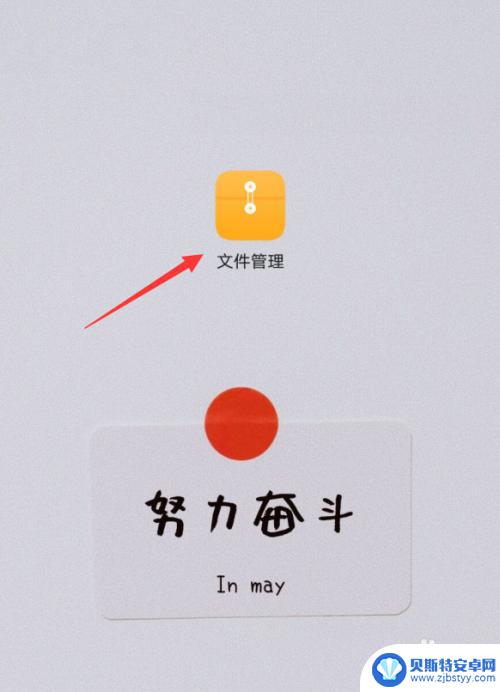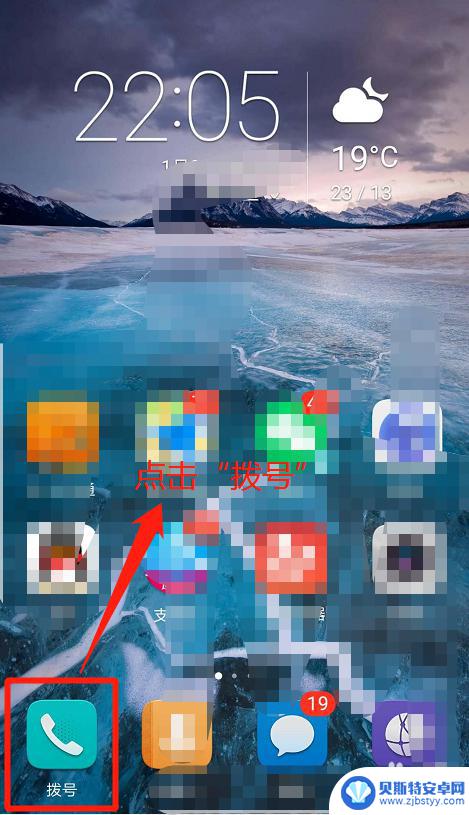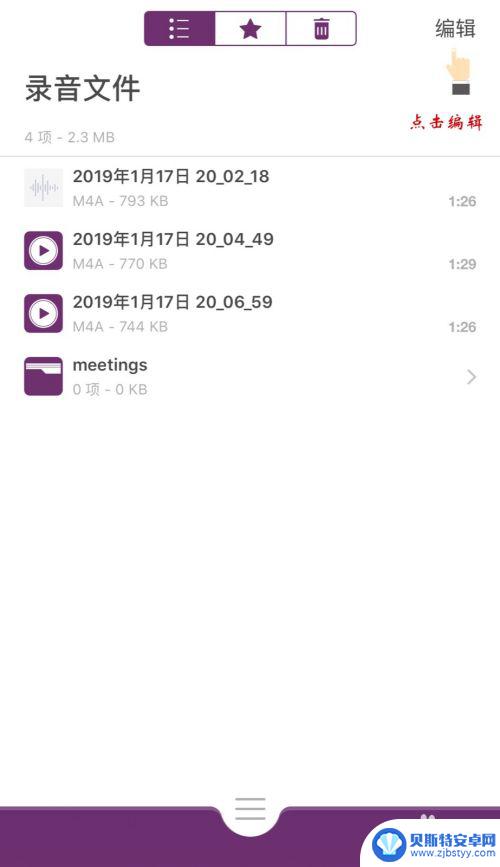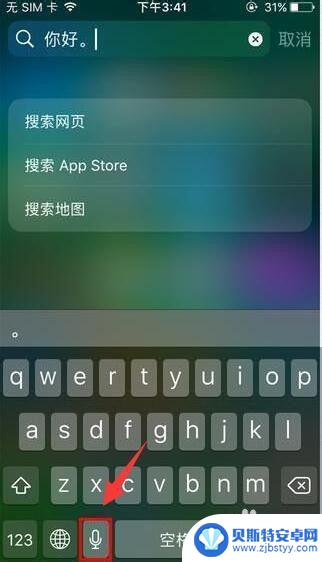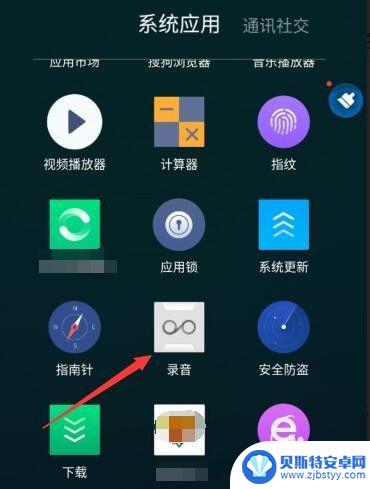苹果手机的录音文件怎么导出来 iPhone录音文件导出教程
苹果手机自带的录音功能十分方便实用,但很多用户可能不清楚如何将录音文件导出到其他设备或平台,在iPhone上导出录音文件其实并不复杂,只需通过一些简单的操作即可完成。本教程将详细介绍如何将苹果手机的录音文件导出来,让您能够轻松分享、保存或编辑您的录音内容。无论是想备份珍贵的录音文件,还是需要将录音内容传送到电脑进行后续处理,都可以通过本教程轻松实现。愿这篇教程能够帮助到您,让您更好地利用苹果手机的录音功能。
iPhone录音文件导出教程
具体方法:
1.在简洁录音机中点击右上角的编辑按钮
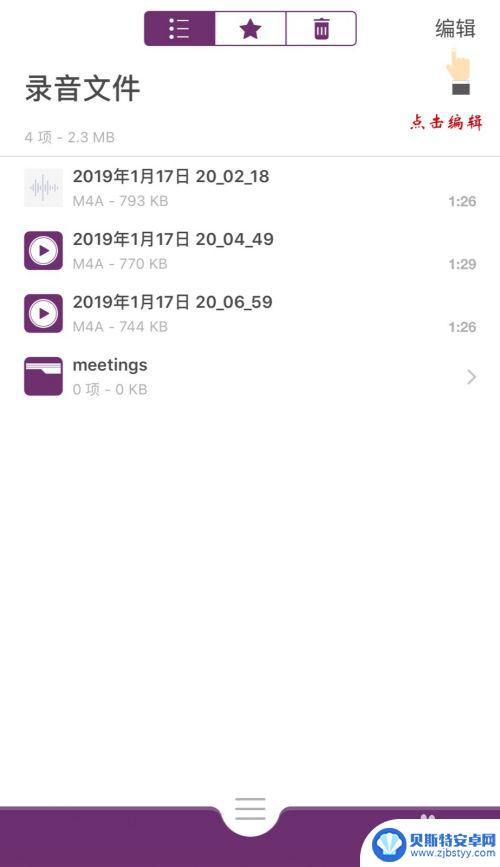
2.选择需要备份和分享的文件,点击“共享”按钮
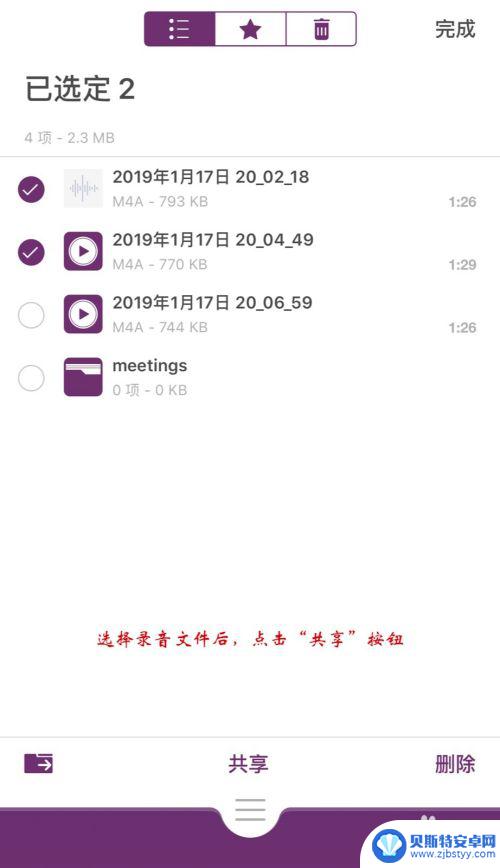
3.第一种导出方式:隔空投送
适用于苹果设备,使用隔空投送在苹果设备间传送文件非常方便。
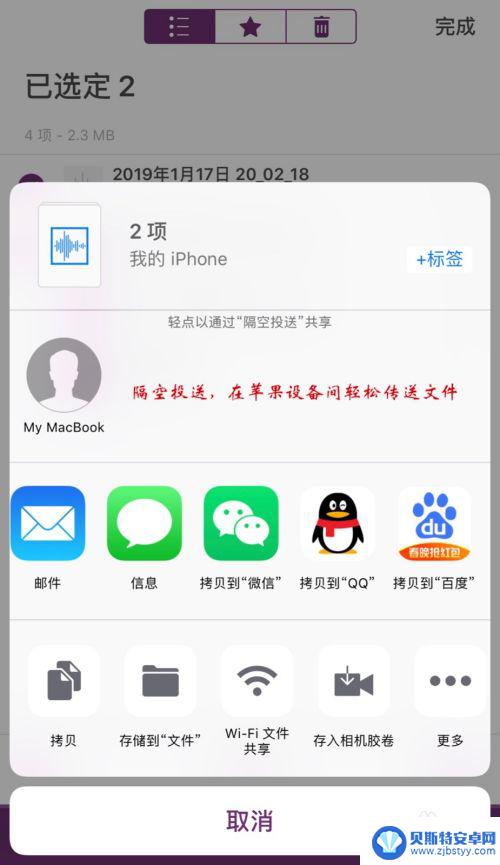
4.第二种导出方式:通过QQ、微信、邮件、短信、百度网盘等方式分享给好友
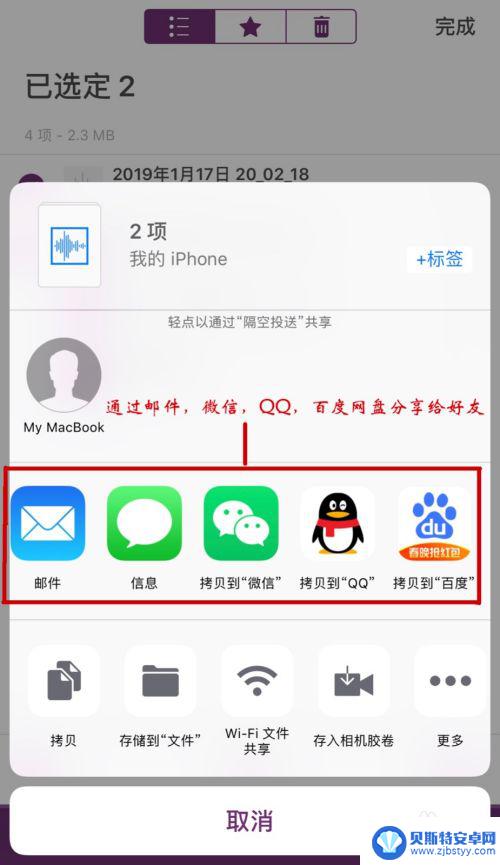
5.第三种导出方式:把文件存储到iCloud云盘,在电脑中打开云盘。即可访问录音文件并下载到电脑中。
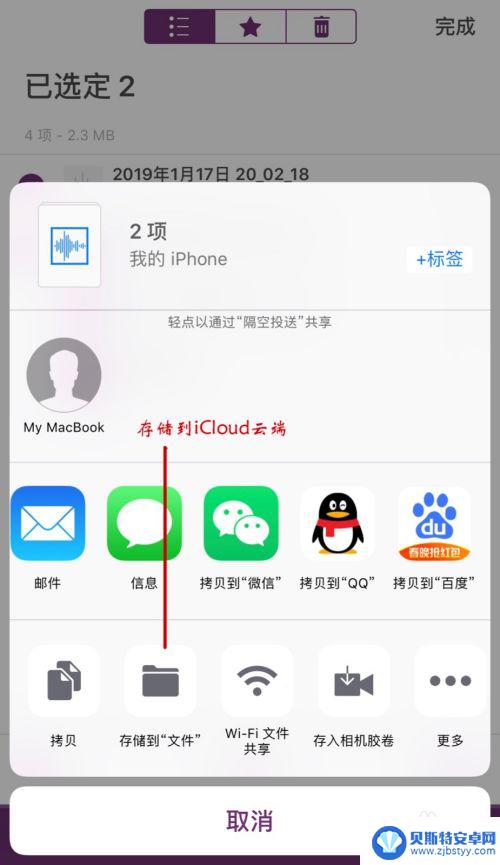
6.第四种导出方式:Wi-Fi文件共享
点击“Wi-Fi文件共享”,会出现“IP地址”。在电脑中的浏览器中打开这个IP地址,即可下载录音文件。
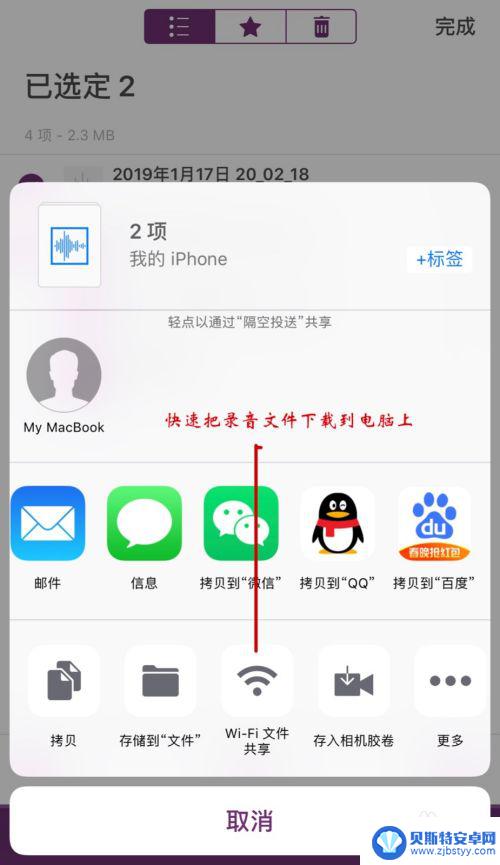
7.第五种导出方式:保存到相册
把录音文件保存到相册中,即可在相册的“视频”中打开录音。USB连接iPhone到电脑,打开“资源浏览器”中的“iPhone相册”,即可下载录音文件到电脑中。
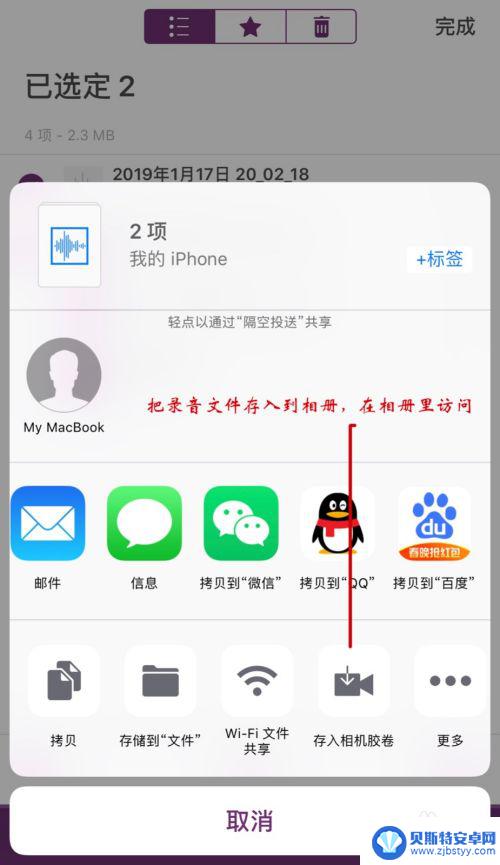
以上是苹果手机录音文件导出的全部内容,遇到相同问题的用户可以参考本文中介绍的步骤进行修复,希望对大家有所帮助。
相关教程
-
怎么把苹果手机的录音导出 如何将iPhone录音文件导入到电脑
iPhone手机的录音功能十分便捷,但许多用户可能会遇到如何将录音文件导出到电脑的问题,苹果手机的录音文件通常保存在语音备忘录中,用户可以通过iCloud或iTunes进行导出...
-
安卓手机电话录音文件怎么导出 华为手机录音文件存储在哪个目录
在日常生活中,我们经常会使用手机进行电话通话或录音,很多时候我们可能会遇到需要导出手机中的录音文件的情况。尤其是在安卓手机中,如何轻松地导出录音文件成为了许多用户关注的问题之一...
-
怎么把手机录音删除 华为手机通话录音文件删除教程
在日常使用手机过程中,我们常常会利用手机录音功能来记录重要的通话内容或会议讨论,随着时间的推移,这些录音文件可能会占据手机存储空间并导致手机运行缓慢。及时清理和删除这些录音文件...
-
苹果手机音频怎么保存到相册里 iPhone录音文件导出到U盘
苹果手机自带的录音功能非常方便,用户可以随时记录重要的电话、会议或者个人想法,很多用户在录制完音频后却不知道如何保存到相册里或者导出到U盘。实际上保存到相册里非常简单,只需要在...
-
苹果手机如何文字录音软件 iPhone录音转文字工具
苹果手机如何文字录音软件 iPhone录音转文字工具,这是一款非常实用的工具,可以帮助用户将录音文件快速转换为文字内容,通过这款软件,用户可以方便地将会议记录、讲座内容、采访录...
-
手机录音怎么找出来 手机录音存储在哪个文件夹
如何找出手机录音文件呢?手机录音通常存储在手机内部的特定文件夹中,但具体位置可能因手机型号或系统版本而有所不同,大多数情况下,可以在手机的文件管理器中找到录音文件夹,或者通过应...
-
手机能否充值etc 手机ETC充值方法
手机已经成为人们日常生活中不可或缺的一部分,随着手机功能的不断升级,手机ETC充值也成为了人们关注的焦点之一。通过手机能否充值ETC,方便快捷地为车辆进行ETC充值已经成为了许...
-
手机编辑完保存的文件在哪能找到呢 手机里怎么找到文档
手机编辑完保存的文件通常会存储在手机的文件管理器中,用户可以通过文件管理器或者各种应用程序的文档或文件选项来查找,在手机上找到文档的方法取决于用户的手机型号和操作系统版本,一般...
-
手机如何查看es文件 手机ES文件浏览器访问电脑共享文件教程
在现代社会手机已经成为人们生活中不可或缺的重要工具之一,而如何在手机上查看ES文件,使用ES文件浏览器访问电脑共享文件,则是许多人经常面临的问题。通过本教程,我们将为大家详细介...
-
手机如何使用表格查找姓名 手机如何快速查找Excel表格中的信息
在日常生活和工作中,我们经常需要查找表格中的特定信息,而手机作为我们随身携带的工具,也可以帮助我们实现这一目的,通过使用手机上的表格应用程序,我们可以快速、方便地查找需要的信息...